Chưa có sản phẩm trong giỏ hàng.
Chào mừng bạn đến với Phan Rang Soft! Trong thế giới công nghệ số ngày nay, việc tối ưu hóa hiệu suất máy tính là một mối quan tâm hàng đầu của người dùng. Một trong những yếu tố được bàn luận nhiều nhất là việc bật VT (Virtualization Technology), hay còn gọi là công nghệ ảo hóa. Vậy bật VT có ảnh hưởng gì không? Hãy cùng Phan Rang Soft khám phá những lợi ích và tác động của việc kích hoạt VT trên máy tính của bạn trong bài viết chi tiết này nhé!
Tóm tắt nội dung
Bật VT là gì? Tại sao nó quan trọng?
VT (Virtualization Technology) là một công nghệ phần cứng được tích hợp trong CPU, cho phép một máy tính chạy nhiều hệ điều hành và ứng dụng cùng một lúc. Điều này được thực hiện bằng cách tạo ra các máy ảo (Virtual Machines – VMs) độc lập, mỗi máy ảo hoạt động như một máy tính riêng biệt với hệ điều hành, bộ nhớ và tài nguyên riêng.
Việc bật VT mang lại nhiều lợi ích quan trọng, đặc biệt trong các lĩnh vực như:
- Ảo hóa hệ điều hành: Cho phép chạy nhiều hệ điều hành khác nhau trên cùng một máy tính, ví dụ như Windows, macOS và Linux.
- Chạy phần mềm giả lập Android: Cải thiện hiệu suất và độ ổn định khi sử dụng các phần mềm giả lập Android như BlueStacks, NoxPlayer.
- Phát triển và kiểm thử phần mềm: Giúp các nhà phát triển tạo ra môi trường thử nghiệm cô lập để kiểm tra ứng dụng.
- Bảo mật: Tạo ra môi trường an toàn để chạy các ứng dụng hoặc tệp tin nghi ngờ, tránh lây nhiễm cho hệ thống chính.
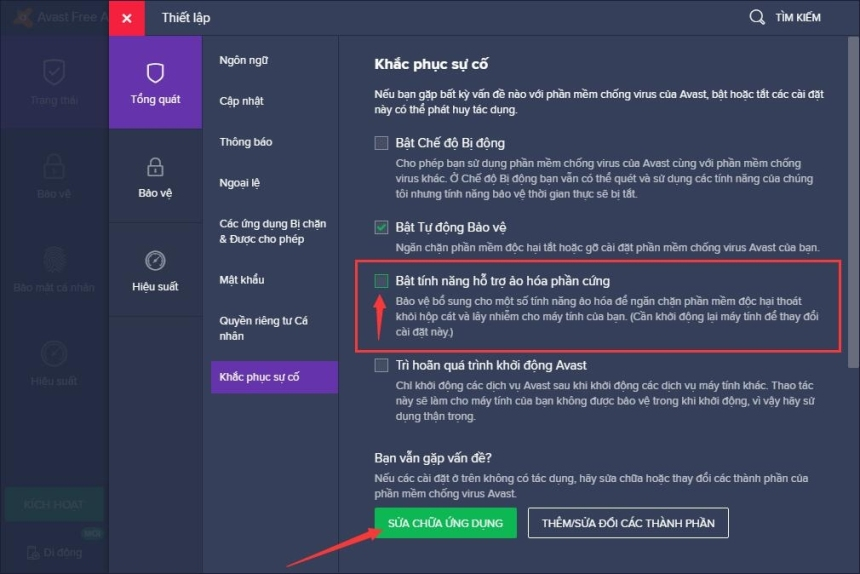
Bật VT có ảnh hưởng gì không? Những lợi ích không thể bỏ qua
Câu hỏi đặt ra là, việc bật VT có ảnh hưởng gì không? Thực tế, việc bật VT mang lại rất nhiều lợi ích, đặc biệt là trong các trường hợp sử dụng cụ thể. Hãy cùng xem xét chi tiết hơn:
1. Cải thiện hiệu suất phần mềm giả lập Android
Nếu bạn là một game thủ hoặc thường xuyên sử dụng các ứng dụng Android trên máy tính, việc bật VT là vô cùng quan trọng. Các phần mềm giả lập Android như BlueStacks, NoxPlayer, LDPlayer… yêu cầu VT để hoạt động mượt mà và ổn định. Khi VT được kích hoạt, hiệu suất của các phần mềm này sẽ tăng lên đáng kể, giảm thiểu tình trạng giật lag và cải thiện trải nghiệm người dùng.
Ví dụ, khi bạn chơi các tựa game mobile đòi hỏi cấu hình cao trên phần mềm giả lập, VT sẽ giúp phân bổ tài nguyên hệ thống một cách hiệu quả, đảm bảo trò chơi chạy trơn tru và không bị gián đoạn. Nếu bạn chưa biết cách bật VT, hãy tham khảo hướng dẫn chi tiết tại Phan Rang Soft để biết thêm thông tin.
2. Tối ưu hóa hiệu suất máy ảo
Nếu bạn thường xuyên sử dụng các phần mềm ảo hóa như VMware, VirtualBox, việc bật VT là điều kiện tiên quyết để máy ảo hoạt động. VT giúp tăng tốc quá trình ảo hóa, cho phép bạn chạy nhiều máy ảo cùng lúc mà không làm ảnh hưởng đến hiệu suất của hệ thống chính. Điều này đặc biệt hữu ích cho các nhà phát triển phần mềm, quản trị viên hệ thống và những người cần môi trường thử nghiệm an toàn.
3. Nâng cao trải nghiệm người dùng
Ngoài việc cải thiện hiệu suất, bật VT còn giúp nâng cao trải nghiệm người dùng tổng thể. Các ứng dụng và hệ điều hành sẽ phản hồi nhanh hơn, mượt mà hơn, mang lại cảm giác làm việc và giải trí tốt hơn. Đặc biệt, đối với những người dùng thường xuyên làm việc với các ứng dụng nặng, việc bật VT có thể giúp giảm thời gian chờ đợi và tăng năng suất làm việc.
Bật VT có gây ra tác dụng phụ nào không?
Một câu hỏi khác mà nhiều người quan tâm là, bật VT có gây ra tác dụng phụ nào không? Trên thực tế, việc bật VT thường không gây ra bất kỳ tác dụng phụ tiêu cực nào nếu được thực hiện đúng cách. Tuy nhiên, có một số trường hợp cần lưu ý:
1. Tăng mức tiêu thụ điện năng
Khi VT được kích hoạt, CPU có thể hoạt động ở mức công suất cao hơn, dẫn đến mức tiêu thụ điện năng tăng lên. Điều này có thể ảnh hưởng đến thời lượng pin của laptop hoặc tăng chi phí điện nếu bạn sử dụng máy tính để bàn. Tuy nhiên, sự khác biệt thường không đáng kể và có thể được cân bằng bởi hiệu suất tăng lên.
2. Vấn đề tương thích
Trong một số trường hợp hiếm hoi, VT có thể gây ra xung đột với một số phần mềm hoặc trình điều khiển. Tuy nhiên, vấn đề này thường xảy ra với các phần cứng và phần mềm cũ. Nếu bạn gặp phải tình trạng này, hãy thử cập nhật trình điều khiển hoặc tìm kiếm giải pháp trên các diễn đàn công nghệ.
3. Yêu cầu phần cứng
Để bật VT, CPU của bạn phải hỗ trợ công nghệ này. Hầu hết các CPU hiện đại đều hỗ trợ VT, nhưng bạn nên kiểm tra thông số kỹ thuật của CPU để chắc chắn. Ngoài ra, BIOS/UEFI của bạn cũng cần được cấu hình để cho phép VT.
Hướng dẫn kiểm tra và bật VT trên máy tính
Nếu bạn đã quyết định bật VT để cải thiện hiệu suất máy tính, đây là hướng dẫn chi tiết để bạn thực hiện:
1. Kiểm tra xem CPU có hỗ trợ VT hay không
- Sử dụng Task Manager (Windows):
- Nhấn tổ hợp phím Ctrl + Shift + Esc để mở Task Manager.
- Chọn tab Performance.
- Tìm mục Virtualization. Nếu hiển thị Enabled, CPU của bạn hỗ trợ VT.
- Sử dụng Command Prompt (Windows):
- Mở Command Prompt với quyền quản trị viên.
- Nhập lệnh systeminfo và nhấn Enter.
- Tìm mục Hyper-V Requirements. Nếu Virtualization enabled in firmware là Yes, CPU của bạn hỗ trợ VT.
2. Bật VT trong BIOS/UEFI
- Khởi động lại máy tính.
- Khi máy tính khởi động, nhấn phím tắt để vào BIOS/UEFI (thường là Del, F2, F12, Esc…). Phím tắt có thể khác nhau tùy thuộc vào nhà sản xuất.
- Tìm các mục liên quan đến Virtualization Technology, Intel VT-x hoặc AMD-V.
- Chọn Enabled để kích hoạt VT.
- Lưu các thay đổi và khởi động lại máy tính.
Kết luận: Bật VT – Lựa chọn tối ưu cho hiệu suất máy tính
Như vậy, câu trả lời cho câu hỏi bật VT có ảnh hưởng gì không? là việc bật VT mang lại rất nhiều lợi ích, đặc biệt là trong việc cải thiện hiệu suất phần mềm giả lập Android và máy ảo. Mặc dù có một số yếu tố cần lưu ý như mức tiêu thụ điện năng và khả năng tương thích, nhưng nhìn chung, việc bật VT là một lựa chọn tối ưu để nâng cao trải nghiệm sử dụng máy tính của bạn.
Nếu bạn còn bất kỳ thắc mắc nào về VT hoặc các vấn đề liên quan đến phần mềm, đừng ngần ngại liên hệ với Phan Rang Soft để được tư vấn và hỗ trợ. Chúng tôi luôn sẵn sàng giúp bạn giải quyết mọi vấn đề kỹ thuật một cách nhanh chóng và hiệu quả.
Thông tin liên hệ:
Hotline: 0865.427.637
Zalo: https://zalo.me/0865427637
Email: pharangninhthuansoft@gmail.com
Pinterest: https://in.pinterest.com/phanrangsoftvn/
Website: https://phanrangsoft.com/
